CAŁO Ś Ć OPRACOWANIA POWINNA ZAWIERA Ć MAKSYMALNIE 10 STRON. REDAKCJA NIE INGERUJE W ZAWARTO MERYTORYCZNĄ NADESŁANYCH ARTYKUŁÓW I NIE
|
|
|
- Dorota Stankiewicz
- 6 lat temu
- Przeglądów:
Transkrypt
1 CAŁO Ś Ć OPRACOWANIA POWINNA ZAWIERA Ć MAKSYMALNIE 10 STRON. Ś Ć REDAKCJA NIE INGERUJE W ZAWARTO MERYTORYCZNĄ NADESŁANYCH ARTYKUŁÓW I NIE DOKONUJE KOREKTY PISOWNI. REDAKCJA PRZYJMUJE PLIKI WYŁĄ CZNIE W FORMACIE WORD ZASADY PRZYGOTOWANIA ARTYKUŁU Plik Art_druk.doc słuŝ y do przygotowania artykułu do publikacji w ję zyku polskim i angielskim. Plik zawiera style, które naleŝ y wykorzystać do formatowania przygotowywanego tekstu. Nazwy uŝ ywanych stylów, rozpoczynają ce się słowem MIBE, zostały podane w nawiasach przy poszczególnych elementach dokumentu, takich jak: tytuł pracy, autor etc. NaleŜ y uŝ ywać stylów MIBE z pliku Art_druk.doc Artykuły nie są drukowane w kolorze. Przygotowanie dokumentu w oparciu o plik Art_druk. Sposób postę powania: 1. Przekopiować plik Art_druk.doc do folderu na swoim komputerze. 2. Zapisać go w formacie Word 2003, pod nazwą Nazwisko (np. Jaranowski); w przypadku, gdy autorami artykułu jest kilka osób, prosimy nazwać plik nazwiskami dwóch pierwszych autorów, oddzielonymi spacją : Nazwisko1 Nazwisko2 (np. Jaranowski Wojcik, w przypadku nazwisk dwuczłonowych np. Ross-Falkowska Malecka). 3. Wpisać tekst artykułu zgodnie z szablonem edytorskim zawartym w pliku Art_druk.doc: ustawić kursor na począ tku dowolnego akapitu np.tytuł pracy, przeczytać komentarz (w dalszej czę ś ci tego dokumentu) dotyczą cy formatowania tekstu wpisywanego akapitu, wpisać odpowiedni tekst (z zastosowaniem uwag w komentarzu), usuną ć tekst opisują cy treś ć akapitu - bez usunię cia znaku koń ca akapitu. Postę pują c analogicznie ze wszystkimi akapitami, wpisać treś ć dokumentu. Kopiowanie stylów do dokumentu (artykułu) zapisanego w innym pliku. Sposób postę powania: 1. Przekopiować plik Art_druk.doc do folderu na swoim komputerze. 2. Otworzyć plik z treś cią dokumentu (artykułu). 3. Przekopiować style MIBE z pliku Art_druk.doc do swojego dokumentu: ustawić kursor w dowolnym miejscu w swoim dokumencie, z menu Narzę dzia wybrać polecenie Szablony i dodatki, nacisną ć przycisk Organizator... (pojawia się okno podzielone na dwie czę ś ci), wybrać zakładkę Style - po prawej stronie okna (dla pliku szablonu) nacisną ć przycisk Zamknij plik przycisk ten zmienia się na przycisk Otwórz plik, nacisną ć przycisk Otwórz plik pojawia się okno Otwórz, z listy rozwijanej Pliki typu: wybierać Wszystkie pliki, wskazać ś cieŝ kę dostę pu, na swoim komputerze, do pliku Art_druk.doc, zaznaczyć w prawej czę ś ci okna style do skopiowania (style MIBE), uŝ ywają c przycisku Kopiuj, skopiować style do swojego dokumentu. NaleŜ y skopiować wszystkie, niezbę dne do przygotowania tekstu artykułu, style tzn.: MIBEAdres, MIBEAutor, MIBEliterarura, MIBEslowakluczowe, MIBEslowakluczoweEN, MIBEstreszczenie, MIBEstreszczenieEN, MIBEtabela, MIBEtabela_tytul, MIBETresc_rozdzialow, MIBETresc_srodek, MIBETytul_podrozdzialu, MIBETYTUL_PRACY, MIBETytul_rozdzialu, MIBETYTULANGIELSKI, MIBETytulRysunek, MIBEzrodlo. Ponadto, jeŝ eli dokument zawiera wzory oraz ponumerowane lub wypunktowane akapity skopiować takŝ e style MIBEnumery, MIBEpunkty i MIBEwzor. MoŜ na teŝ skopiować pasek narzę dziowy Style MIBE analogicznie jak w przypadku kopiowania stylów, pracują c na zakładce Paski narzę dzi. 1
2 UŜ ywanie stylu do formatowania dokumentu Aby zastosować styl do wybranego fragmentu tekstu naleŝ y: 1. Ustawić kursor w formatowanym akapicie w swoim dokumencie. 2. Z menu Format wybrać polecenie Style i formatowanie. (Z prawej strony ekranu pojawia się okno Style i formatowanie). W dolnej jego czę ś ci, w polu PokaŜ, z listy rozwijanej naleŝ y wybrać Dostę pne style. 3. Wybrać nazwę odpowiedniego stylu, który chcemy zastosować (klikną ć nazwę stylu w okienku zadań ). Czynnoś ć przypisania stylu naleŝ y powtórzyć dla wszystkich akapitów dokumentu. MoŜ na równieŝ skorzystać (w analogiczny sposób) z paska narzę dziowego Style MIBE, który powinien pojawić się po otwarciu dokumentu Art_druk.doc. JeŜ eli po otwarciu dokumentu pasek narzę dzi Style MIBE nie jest widoczny, moŝ na go wyś wietlić poleceniem WIDOK/PASKI NARZĘ DZI/Style MIBE. USTAWIENIA STRONY. W przypadku przygotowywania dokumentu w oparciu o plik Art_druk.doc nie naleŝ y niczego zmieniać plik ten zawiera właś ciwe ustawienia strony. Gdy dokument opracowywany jest w oparciu o własny plik ze skopiowanymi stylami, do ustawienia strony naleŝ y wykorzystać polecenie USTAWIENIA STRONY z menu PLIK. Przyjmujemy nastę pują cy ustawienia: Na karcie Papier. Rozmiar papieru: A4 (210x297 mm) NAGŁÓWEK I STOPKA Nagłówek na pierwszej stronie zawiera informację o monografii. W nagłówku na pierwszej stronie nie wprowadzamy ś ADNYCH zmian i nie dokonujemy ś ADNYCH wpisów (w szczególnoś ci numerów stron). Na stronach parzystych umieszczamy autorów artykułu (pełne imię i nazwisko) i numer strony. Na stronach nieparzystych umieszczamy tytuł artykułu oraz numer strony. JeŜ eli tytuł artykułu jest dłuŝ szy niŝ 46 znaków naleŝ y podać go tylko w formie skróconej z wielokropkiem np. Wielowymiarowe metody statystyczne zastosowane do analizy giełdy towarowej w Poznaniu. Cały tytuł ma 86 znaków. Skracamy go w nagłówku pojawia się : Wielowymiarowe metody statystyczne zastosowane (liczba znaków razem ze spacjami 46). 2
3 Ź Ź WZORY Wzory powinny być numerowane z prawej strony - styl MIBEwzor. Do pisania wzorów proszę wykorzystywać program załą czony do programu Word tzn. Microsoft Equation 3.0. Do wyrównania wzoru i numeru naleŝ y przed wzorem i po wzorze wprowadzić znak tabulacji z klawiatury. X W = i (1) vera TABELE I RYSUNKI - PROSZĘ PRZYGOTOWAĆ DO DRUKU W KOLORZE CZARNYM. NIE DRUKUJEMY W KOLORACH! Tytuł tabeli i rysunku umieszczamy nad tabelą lub wykresem czy rysunkiem (jak w poniŝ szych przykładach). Tabele i rysunki powinny być wyś rodkowane. Rysunki, wykresy i diagramy powinny mieć białe tło. Proszę nie umieszczać tabel jako rysunków (obrazów), lecz jako tabele programu Word. Do formatowania tekstu w tabeli naleŝ y uŝ yć stylu MIBEtabela. W razie potrzeby zawartoś ć komórek tabeli moŝ na wyś rodkować. Pod kaŝ dą tabelą i rysunkiem naleŝ y podać ź ródło danych. W tytule tabeli oraz w tytule rysunku, jak równieŝ w treś ci ź ródła do tabeli i rysunku, nie stosujemy wyróŝ nień słów kursywy, podkreś leń, pogrubienia tekstu itp. Tabela 1. Tytuł tabeli (styl MIBEtabela_tytul) (na koń cu tytułu nie stawiamy kropki) styl MIBEtabela ródło: obliczenia własne (styl MIBEzrodlo) (słowo po dwukropku zaczynamy małą literą.) objaś nienia do tabeli, jeŝ eli wystę pują, np. * oznacza brak obserwacji (styl MIBEzrodlo) Rysunek 1. Tytuł rysunku (styl MIBETytulRysunek) (wpisujemy pełne słowo Rysunek nie uŝ ywamy skrótu Rys.; nie stosujemy teŝ innych nazw wykres, rycina itp.; na koń cu tytułu nie stawiamy kropki) ródło: obliczenia własne (styl MIBEzrodlo) (słowo po dwukropku zaczynamy małą literą ; na koń cu nie stawiamy kropki) Pliki zapisujemy wyłą cznie w programie WORD wersja Nazwa pliku: Nazwisko - w przypadku, gdy autorami artykułu jest kilka osób nazwiska dwóch pierwszych autorów oddzielone spacją : np. Nazwisko Nazwisko Pliki z przygotowanym artykułem naleŝ y przesłać na adres jolanta_kotlarska@sggw.pl wpisują c w polu temat słowo MIBE w terminie okreś lonym w kalendarium konferencji. Dokumenty przygotowane niezgodnie z zamieszczonymi zasadami bę dą kierowane do pierwszego autora celem dokonania korekty. 3
4 METODY ILOŚ CIOWE W BADANIACH EKONOMICZNYCH Tom XII, 2011, str. TEMAT PRACY (STYL MIBETYTUL_PRACY) Imię Nazwisko (styl MIBEAutor) Nazwa Katedry Nazwa Uczelni (styl MIBEAdres) nazwaskrzynki@domena.pl (styl MIBEAdres) - W temacie pracy wpisujemy wyrazy duŝ ymi literami. - Wpisujemy pełne Imię i Nazwisko; nie poprzedzamy tytułem naukowym. - W przypadku kilku autorów artykułu naleŝ y zastosować nastę pują cy schemat: gdy autorzy podają taką samą afiliację naleŝ y: w pierwszym akapicie napisać Imię 1 Nazwisko1, Imię 2 Nazwisko2 itd. w drugim akapicie jeden raz afiliację, w trzecim akapicie 1, 2, itd. gdy afiliacje autorów są róŝ ne, naleŝ y wpisać : Imię 1 Nazwisko1 Afiliacja1 1 Imię 2 Nazwisko2 Afiliacja2 2 Itd. - Adresu owego nie podkreś lamy; kolor czcionki czarny. - Proszę nie wstawiać adresów jako hiperłą cza. - Na koń cu tytułu pracy, nazwiska, nazwy uczelni oraz adresu nie stawiamy kropki. Streszczenie: Streszczenie artykułu w ję zyku polskim. (styl MIBEstreszczenie) Streszczenie nie moŝ e być dłuŝ sze niŝ 600 znaków ze spacjami. Iloś ć znaków w streszczeniu moŝ na sprawdzić wykorzystują c polecenie Worda Statystyka wyrazów z menu Narzę dzia lub z paska narzę dziowego Style MIBE Licz znaki. Wyraz streszczenie pogrubiony. W treś ci streszczenia nie stosujemy wyróŝ nień słów kursywy, podkreś leń, pogrubienia tekstu itp. Słowa kluczowe: słowo kluczowe1, słowo kluczowe2, słowo kluczowe3, słowo kluczowe4 (styl MIBEslowakluczowe) Wyrazy słowa kluczowe pogrubione. Wszystkie słowa po dwukropku piszemy małymi literami; na
5 2 Imię (pełne) Nazwisko koń cu ostatniego wyrazu nie stawiamy kropki; nie stosujemy wyróŝ nień słów kursywy, podkreś leń, pogrubienia tekstu itp. TYTUŁ ROZDZIAŁU (STYL MIBETYTUL_ROZDZIALU) NIE NUMEROWANY, BEZ KROPKI NA KO Ń CU Tytuł podrozdziału (styl MIBETytul_podrozdzialu) uŝ ywany w razie potrzeby, nie numerowany, bez kropki na koń cu Treś ć rozdziałów (styl MIBETresc_rozdzialow) Odwołania w treś ci do literatury w nastę pują cej formie [Seber 1996], przy liczbie autorów wię kszej niŝ dwóch [Atkinson i in. 2005]. Przypisy naleŝ y umieś cić na dole strony 1. JeŜ eli zachodzi potrzeba zapisania akapitu treś ci rozdziału bez wcię cia pierwszego wiersza, naleŝ y uŝ yć stylu MIBETresc_srodek. Akapity wypunktowane (styl MIBEpunkty), Akapity wypunktowane (styl MIBEpunkty). 1. Akapity ponumerowane (styl MIBEnumery). 2. Akapity ponumerowane (styl MIBEnumery). - W treś ci rozdziałów (równieŝ w akapitach wypunktowanych i akapitach ponumerowanych) oraz przypisach i odwołaniach nie stosujemy wyróŝ nień słów kursywy, podkreś leń, pogrubienia tekstu itp. - Nie zostawiamy na koń cu wiersza pojedynczych liter (a, o, w, u, z, i, itp.); naleŝ y je przenieś ć do nowego wiersza za pomocą klawiszy (Shift + Enter) lub wstawiają c spację nierozdzielają cą poleceniem Wstaw Symbol, z karty Znaki specjalne wybrać Spacja nierozdzielają ca. Przykładowy wzór (dla sformatowania akapitu z wzorem stosujemy styl MIBEwzor) X W = i (1) vera - Wzory powinny być numerowane z prawej strony - styl MIBEwzor. - Do pisania wzorów proszę wykorzystywać program załą czony do programu Word tzn. Microsoft Equation Do wyrównania wzoru i numeru naleŝ y przed wzorem i po wzorze wprowadzić znak tabulacji z klawiatury. 1 Przykładowy przypis tekstowy jeŝ eli w przypisie umieszczamy pozycję literatury, naleŝ y ją podać w takim formacie, jak w bibliografii, tzn. Atkinson A., Fleber W. (2005) Tytuł pracy, Wydawnictwo, Tom I, str
6 Tytuł pracy do 46 znaków razem ze spacjami 3 BIBLIOGRAFIA (STYL MIBETYTUL_ROZDZIALU) Atkinson A., Fleber W. (2005) Tytuł pracy, Wydawnictwo, Tom I, str (styl MIBEliteratura) Morrisom D. F. (1990) Wielowymiarowa analiza statystyczna, PWN, Warszawa. (styl MIBEliteratura) Ostatnim rozdziałem artykułu jest BIBLIOGRAFIA. - Pozycje bibliografii formatujemy stylem MIBEliteratura. - NaleŜ y wpisać wszystkie pozycje bibliografii w porzą dku alfabetycznym, według nazwiska pierwszego autora. - Kolejnych pozycji nie numerujemy. - Na koń cu kaŝ dej pozycji bibliografii stawiamy kropkę. Wyją tek: nie stawiamy kropki, jeś li pozycja bibliografii jest adresem internetowym nie wstawiamy tego adresu jako hiperłą cza (czarny kolor czcionki, bez podkreś lenia). - W bibliografii nie stosujemy wyróŝ nień słów kursywy, podkreś leń, pogrubienia tekstu itp. TYTUŁ PRACY W JĘ ZYKU ANGIELSKIM (STYL MIBETYTULANGIELSKI) Abstract: Streszczenie artykułu w ję zyku angielskim. (styl MIBEstreszczenieEN) Streszczenie artykułu w ję zyku angielskim nie moŝ e być dłuŝ sze niŝ 600 znaków ze spacjami. Iloś ć znaków w streszczeniu moŝ na sprawdzić wykorzystują c polecenie Worda Statystyka wyrazów z menu Narzę dzia. Styl MIBEstreszczenieEN jest taki sam jak MIBEstreszczenie, tylko ma zdefiniowany jako ję zyk dokumentu ję zyk angielski. Key words: key word1, key word2, key word3, key word4 (styl MIBEslowakluczoweEN) słowa Key words pogrubione (słowo po dwukropku zaczynamy małą literą ; na koń cu nie stawiamy kropki) W treś ci streszczenia artykułu w ję zyku angielskim nie stosujemy wyróŝ nień słów kursywy, podkreś leń, pogrubienia tekstu itp.
CAŁOŚĆ OPRACOWANIA POWINNA ZAWIERAĆ MAKSYMALNIE 10 STRON.
 CAŁOŚĆ OPRACOWANIA POWINNA ZAWIERAĆ MAKSYMALNIE 10 STRON. REDAKCJA NIE INGERUJE W ZAWARTOŚĆ MERYTORYCZNĄ NADESŁANYCH ARTYKUŁÓW I NIE DOKONUJE KOREKTY PISOWNI. REDAKCJA PRZYJMUJE PLIKI WYŁĄCZNIE W FORMACIE
CAŁOŚĆ OPRACOWANIA POWINNA ZAWIERAĆ MAKSYMALNIE 10 STRON. REDAKCJA NIE INGERUJE W ZAWARTOŚĆ MERYTORYCZNĄ NADESŁANYCH ARTYKUŁÓW I NIE DOKONUJE KOREKTY PISOWNI. REDAKCJA PRZYJMUJE PLIKI WYŁĄCZNIE W FORMACIE
Ćwiczenie 2 (Word) Praca z dużym tekstem
 Ćwiczenie 2 (Word) Praca z dużym tekstem 1. Przygotowanie dokumentu głównego (Tworzenie rozdziałów i podrozdziałów) Otwórz dokument o nazwie Duży tekst.docx znajdujący się na stronie prowadzącego zajęcia.
Ćwiczenie 2 (Word) Praca z dużym tekstem 1. Przygotowanie dokumentu głównego (Tworzenie rozdziałów i podrozdziałów) Otwórz dokument o nazwie Duży tekst.docx znajdujący się na stronie prowadzącego zajęcia.
Edytor tekstu OpenOffice Writer Podstawy
 Edytor tekstu OpenOffice Writer Podstawy OpenOffice to darmowy zaawansowany pakiet biurowy, w skład którego wchodzą następujące programy: edytor tekstu Writer, arkusz kalkulacyjny Calc, program do tworzenia
Edytor tekstu OpenOffice Writer Podstawy OpenOffice to darmowy zaawansowany pakiet biurowy, w skład którego wchodzą następujące programy: edytor tekstu Writer, arkusz kalkulacyjny Calc, program do tworzenia
Andrzej Frydrych SWSPiZ 1/8
 Kilka zasad: Czerwoną strzałką na zrzutach pokazuje w co warto kliknąć lub co zmieniłem oznacza kolejny wybierany element podczas poruszania się po menu Ustawienia strony: Menu PLIK (Rozwinąć żeby było
Kilka zasad: Czerwoną strzałką na zrzutach pokazuje w co warto kliknąć lub co zmieniłem oznacza kolejny wybierany element podczas poruszania się po menu Ustawienia strony: Menu PLIK (Rozwinąć żeby było
WORD praca z dużym tekstem
 WORD praca z dużym tekstem PRZYGOTOWANIE DOKUMENTU GŁÓWNEGO (TWORZENIE ROZDZIAŁÓW I PODROZDZIAŁÓW) Otwórz dokument o nazwie Duży tekst.docx znajdujący się na stronie prowadzącego zajęcia. Tekst sformatuj
WORD praca z dużym tekstem PRZYGOTOWANIE DOKUMENTU GŁÓWNEGO (TWORZENIE ROZDZIAŁÓW I PODROZDZIAŁÓW) Otwórz dokument o nazwie Duży tekst.docx znajdujący się na stronie prowadzącego zajęcia. Tekst sformatuj
ZASADY REDAGOWANIA PRACY LICENCJACKIEJ
 1 ZASADY REDAGOWANIA PRACY LICENCJACKIEJ ZASADY OGÓLNE Praca licencjacka pisana jest samodzielnie przez studenta. Format papieru: A4. Objętość pracy: 40-90 stron. Praca drukowana jest dwustronnie. Oprawa:
1 ZASADY REDAGOWANIA PRACY LICENCJACKIEJ ZASADY OGÓLNE Praca licencjacka pisana jest samodzielnie przez studenta. Format papieru: A4. Objętość pracy: 40-90 stron. Praca drukowana jest dwustronnie. Oprawa:
Technologie informacyjne. semestr I, studia niestacjonarne I stopnia Elektrotechnika rok akademicki 2013/2014 Pracownia nr 2 dr inż.
 Technologie informacyjne semestr I, studia niestacjonarne I stopnia Elektrotechnika rok akademicki 2013/2014 Pracownia nr 2 dr inż. Adam Idźkowski Podstawy Informatyki Pracownia nr 3 2 MS WORD 2007 Podstawy
Technologie informacyjne semestr I, studia niestacjonarne I stopnia Elektrotechnika rok akademicki 2013/2014 Pracownia nr 2 dr inż. Adam Idźkowski Podstawy Informatyki Pracownia nr 3 2 MS WORD 2007 Podstawy
Ćwiczenie 4 Konspekt numerowany
 Ćwiczenie 4 Konspekt numerowany Celem ćwiczenia jest zastosowane automatycznej, wielopoziomowej numeracji nagłówków w wielostronicowym dokumencie. Warunkiem poprawnego wykonania tego ćwiczenia jest właściwe
Ćwiczenie 4 Konspekt numerowany Celem ćwiczenia jest zastosowane automatycznej, wielopoziomowej numeracji nagłówków w wielostronicowym dokumencie. Warunkiem poprawnego wykonania tego ćwiczenia jest właściwe
KILKA WSKAZÓWEK ZWIĄZANYCH ZE SKŁADEM TEKSTU PRACY LICENCJACKIEJ (MAGISTERSKIEJ) I KSIĄŻKI W PROGRAMIE MICROSOFT WORD 2010
 KILKA WSKAZÓWEK ZWIĄZANYCH ZE SKŁADEM TEKSTU PRACY LICENCJACKIEJ (MAGISTERSKIEJ) I KSIĄŻKI W PROGRAMIE MICROSOFT WORD 2010 Jeśli musisz samodzielnie złożyć swoją pracę licencjacką (magisterską) lub przygotować
KILKA WSKAZÓWEK ZWIĄZANYCH ZE SKŁADEM TEKSTU PRACY LICENCJACKIEJ (MAGISTERSKIEJ) I KSIĄŻKI W PROGRAMIE MICROSOFT WORD 2010 Jeśli musisz samodzielnie złożyć swoją pracę licencjacką (magisterską) lub przygotować
Rozdział 5: Style tekstu
 5. STYLE TEKSTU Posługując się edytorem MS Word trudno nie korzystać z możliwości jaką daje szybkie formatowanie z użyciem stylów. Stylem określa się zestaw parametrów formatowych, któremu nadano określoną
5. STYLE TEKSTU Posługując się edytorem MS Word trudno nie korzystać z możliwości jaką daje szybkie formatowanie z użyciem stylów. Stylem określa się zestaw parametrów formatowych, któremu nadano określoną
MATERIAŁY SZKOLENIOWE WORD PODSTAWOWY
 MATERIAŁY SZKOLENIOWE WORD PODSTAWOWY 2013 Klawiatura narzędzie do wpisywania tekstu. 1. Wielkie litery piszemy z wciśniętym klawiszem SHIFT albo z włączonym klawiszem CAPSLOCK. 2. Litery typowe dla języka
MATERIAŁY SZKOLENIOWE WORD PODSTAWOWY 2013 Klawiatura narzędzie do wpisywania tekstu. 1. Wielkie litery piszemy z wciśniętym klawiszem SHIFT albo z włączonym klawiszem CAPSLOCK. 2. Litery typowe dla języka
Temat 10 : Poznajemy zasady pracy w edytorze tekstu Word.
 Temat 10 : Poznajemy zasady pracy w edytorze tekstu Word. 1. Edytor tekstu WORD to program (edytor) do tworzenia dokumentów tekstowych (rozszerzenia:.doc (97-2003),.docx nowszy). 2. Budowa okna edytora
Temat 10 : Poznajemy zasady pracy w edytorze tekstu Word. 1. Edytor tekstu WORD to program (edytor) do tworzenia dokumentów tekstowych (rozszerzenia:.doc (97-2003),.docx nowszy). 2. Budowa okna edytora
Podstawy informatyki
 Podstawy informatyki semestr I, studia stacjonarne I stopnia Elektronika rok akademicki 2012/2013 Pracownia nr 5 Edytor tekstu Microsoft Word 2007 mgr inż. Adam Idźkowski Pracownia nr 5 2 Edytor tekstu
Podstawy informatyki semestr I, studia stacjonarne I stopnia Elektronika rok akademicki 2012/2013 Pracownia nr 5 Edytor tekstu Microsoft Word 2007 mgr inż. Adam Idźkowski Pracownia nr 5 2 Edytor tekstu
1. Wstawianie macierzy
 1. Wstawianie macierzy Aby otworzyć edytor równań: Wstaw Obiekt Formuła Aby utworzyć macierz najpierw wybieramy Nawiasy i kilkamy w potrzebny nawias (zmieniający rozmiar). Następnie w oknie formuły zamiast
1. Wstawianie macierzy Aby otworzyć edytor równań: Wstaw Obiekt Formuła Aby utworzyć macierz najpierw wybieramy Nawiasy i kilkamy w potrzebny nawias (zmieniający rozmiar). Następnie w oknie formuły zamiast
Imię Nazwisko, Imię Nazwisko 1 Uczelnia/Firma. Imię Nazwisko 2 Uczelnia/Firma. Tytuł artykułu
 Imię Nazwisko, Imię Nazwisko 1 Uczelnia/Firma Imię Nazwisko 2 Uczelnia/Firma Tytuł artykułu Tekst artykułu należy pisać przy użyciu edytora zgodnego z MS WORD 2003, 2007, 2010. Do pisania podstawowego
Imię Nazwisko, Imię Nazwisko 1 Uczelnia/Firma Imię Nazwisko 2 Uczelnia/Firma Tytuł artykułu Tekst artykułu należy pisać przy użyciu edytora zgodnego z MS WORD 2003, 2007, 2010. Do pisania podstawowego
Ćwiczenia nr 2. Edycja tekstu (Microsoft Word)
 Dostosowywanie paska zadań Ćwiczenia nr 2 Edycja tekstu (Microsoft Word) Domyślnie program Word proponuje paski narzędzi Standardowy oraz Formatowanie z zestawem opcji widocznym poniżej: Można jednak zmodyfikować
Dostosowywanie paska zadań Ćwiczenia nr 2 Edycja tekstu (Microsoft Word) Domyślnie program Word proponuje paski narzędzi Standardowy oraz Formatowanie z zestawem opcji widocznym poniżej: Można jednak zmodyfikować
Edytor tekstu jest to program przeznaczony do pisania modyfikowania i drukowania tekstów.
 Temat: Poznajemy edytor tekstu Word Edytor tekstu jest to program przeznaczony do pisania modyfikowania i drukowania tekstów. Redagowanie dokumentu są to wszystkie czynności związane z opracowaniem treści
Temat: Poznajemy edytor tekstu Word Edytor tekstu jest to program przeznaczony do pisania modyfikowania i drukowania tekstów. Redagowanie dokumentu są to wszystkie czynności związane z opracowaniem treści
Wyższej Szkoły Przedsiębiorczości i Marketingu w Chrzanowie
 ZASADY PRZYGOTOWANIA PRACY KOŃCOWEJ NA STUDIACH PODYPLOMOWYCH PEDAGOGIKA KWALIFIKACYJNA DLA NAUCZYCIELI PRZEDMIOTÓW ZAWOWOWYCH PROWADZONYCH W RAMACH PROJEKTU "NAUCZYCIEL NA 6+" Wyższej Szkoły Przedsiębiorczości
ZASADY PRZYGOTOWANIA PRACY KOŃCOWEJ NA STUDIACH PODYPLOMOWYCH PEDAGOGIKA KWALIFIKACYJNA DLA NAUCZYCIELI PRZEDMIOTÓW ZAWOWOWYCH PROWADZONYCH W RAMACH PROJEKTU "NAUCZYCIEL NA 6+" Wyższej Szkoły Przedsiębiorczości
Podstawowe czynnos ci w programie Word
 Podstawowe czynnos ci w programie Word Program Word to zaawansowana aplikacja umożliwiająca edytowanie tekstu i stosowanie różnych układów, jednak aby w pełni wykorzystać jej możliwości, należy najpierw
Podstawowe czynnos ci w programie Word Program Word to zaawansowana aplikacja umożliwiająca edytowanie tekstu i stosowanie różnych układów, jednak aby w pełni wykorzystać jej możliwości, należy najpierw
Elementy formatowania, jakie można ustawiać dla sekcji
 Sekcje Za pomocą sekcji można różnicować układ dokumentu pomiędzy stronami lub w obrębie jednej strony. Jest to fragment dokumentu, w którym użytkownik ustawia pewne opcje formatowania strony takie jak
Sekcje Za pomocą sekcji można różnicować układ dokumentu pomiędzy stronami lub w obrębie jednej strony. Jest to fragment dokumentu, w którym użytkownik ustawia pewne opcje formatowania strony takie jak
Tematy lekcji informatyki klasa 4a luty/marzec 2013
 Tematy lekcji informatyki klasa 4a luty/marzec 2013 temat 11. z podręcznika (str. 116-120) Jak uruchomić edytor tekstu MS Word 2007? ćwiczenia 2-5 (str. 117-120); Co to jest przycisk Office? W jaki sposób
Tematy lekcji informatyki klasa 4a luty/marzec 2013 temat 11. z podręcznika (str. 116-120) Jak uruchomić edytor tekstu MS Word 2007? ćwiczenia 2-5 (str. 117-120); Co to jest przycisk Office? W jaki sposób
Rozwiązanie ćwiczenia 8a
 Rozwiązanie ćwiczenia 8a Aby utworzyć spis ilustracji: 1. Ustaw kursor za tekstem na ostatniej stronie dokumentu Polska_broszura.doc i kliknij przycisk Podział strony na karcie Wstawianie w grupie Strony
Rozwiązanie ćwiczenia 8a Aby utworzyć spis ilustracji: 1. Ustaw kursor za tekstem na ostatniej stronie dokumentu Polska_broszura.doc i kliknij przycisk Podział strony na karcie Wstawianie w grupie Strony
Zadanie 9. Projektowanie stron dokumentu
 Zadanie 9. Projektowanie stron dokumentu Przygotowany dokument można: wydrukować i oprawić, zapisać jako strona sieci Web i opublikować w Internecie przekonwertować na format PDF i udostępnić w postaci
Zadanie 9. Projektowanie stron dokumentu Przygotowany dokument można: wydrukować i oprawić, zapisać jako strona sieci Web i opublikować w Internecie przekonwertować na format PDF i udostępnić w postaci
Edytor tekstu Microsoft Office 2007 przewodnik dla gimnazjalisty Autor: Dariusz Kwieciński nauczyciel ZPO w Sieciechowie
 1. Podstawowe pojęcia związane z edytorem tekstu Word 2007 a) Edytor tekstu program komputerowy przeznaczony do tworzenia (pisania) i redagowania tekstów za pomocą komputera. b) Redagowanie dokonywanie
1. Podstawowe pojęcia związane z edytorem tekstu Word 2007 a) Edytor tekstu program komputerowy przeznaczony do tworzenia (pisania) i redagowania tekstów za pomocą komputera. b) Redagowanie dokonywanie
Edytor tekstu Word MK(c)
 Edytor tekstu Word 2007 1 C Z. 3 W S T A W I A N I E E L E M E N T Ó W Wstawianie symboli 2 Aby wstawić symbol należy przejść na zakładkę Wstawianie i wybrać Symbol Następnie wybrać z okienka dialogowego
Edytor tekstu Word 2007 1 C Z. 3 W S T A W I A N I E E L E M E N T Ó W Wstawianie symboli 2 Aby wstawić symbol należy przejść na zakładkę Wstawianie i wybrać Symbol Następnie wybrać z okienka dialogowego
OKNO NA ŚWIAT - PRZECIWDZIAŁANIE WYKLUCZENIU CYFROWEMU W MIEŚCIE BRZEZINY
 Projekt OKNO NA ŚWIAT - PRZECIWDZIAŁANIE WYKLUCZENIU CYFROWEMU W MIEŚCIE BRZEZINY współfinansowany przez Unię Europejską ze środków Europejskiego Funduszu Rozwoju Regionalnego w ramach Programu Operacyjnego
Projekt OKNO NA ŚWIAT - PRZECIWDZIAŁANIE WYKLUCZENIU CYFROWEMU W MIEŚCIE BRZEZINY współfinansowany przez Unię Europejską ze środków Europejskiego Funduszu Rozwoju Regionalnego w ramach Programu Operacyjnego
Uwagi dotyczące techniki pisania pracy
 Uwagi dotyczące techniki pisania pracy Każdy rozdział/podrozdział musi posiadać przynajmniej jeden akapit treści. Niedopuszczalne jest tworzenie tytułu rozdziału którego treść zaczyna się kolejnym podrozdziałem.
Uwagi dotyczące techniki pisania pracy Każdy rozdział/podrozdział musi posiadać przynajmniej jeden akapit treści. Niedopuszczalne jest tworzenie tytułu rozdziału którego treść zaczyna się kolejnym podrozdziałem.
MS Word 2010. Długi dokument. Praca z długim dokumentem. Kinga Sorkowska 2011-12-30
 MS Word 2010 Długi dokument Praca z długim dokumentem Kinga Sorkowska 2011-12-30 Dodawanie strony tytułowej 1 W programie Microsoft Word udostępniono wygodną galerię wstępnie zdefiniowanych stron tytułowych.
MS Word 2010 Długi dokument Praca z długim dokumentem Kinga Sorkowska 2011-12-30 Dodawanie strony tytułowej 1 W programie Microsoft Word udostępniono wygodną galerię wstępnie zdefiniowanych stron tytułowych.
Technologia Informacyjna. semestr I, studia niestacjonarne I stopnia Elektrotechnika rok akademicki 2012/2013 Pracownia nr 2 mgr inż.
 Technologia Informacyjna semestr I, studia niestacjonarne I stopnia Elektrotechnika rok akademicki 2012/2013 Pracownia nr 2 mgr inż. Adam Idźkowski Technologia informacyjna Pracownia nr 2 2 Edytor tekstu
Technologia Informacyjna semestr I, studia niestacjonarne I stopnia Elektrotechnika rok akademicki 2012/2013 Pracownia nr 2 mgr inż. Adam Idźkowski Technologia informacyjna Pracownia nr 2 2 Edytor tekstu
Europejski Certyfikat Umiejętności Komputerowych. Moduł 3 Przetwarzanie tekstów
 Europejski Certyfikat Umiejętności Komputerowych. Moduł 3 Przetwarzanie tekstów 1. Uruchamianie edytora tekstu MS Word 2007 Edytor tekstu uruchamiamy jak każdy program w systemie Windows. Można to zrobić
Europejski Certyfikat Umiejętności Komputerowych. Moduł 3 Przetwarzanie tekstów 1. Uruchamianie edytora tekstu MS Word 2007 Edytor tekstu uruchamiamy jak każdy program w systemie Windows. Można to zrobić
Rozwiązanie ćwiczenia 7a
 Rozwiązanie ćwiczenia 7a Podpisy pod rysunkami, zdjęciami możesz wprowadzić w następujący sposób: 1. Kliknij obiekt (rysunek, zdjęcie) i wybierz przycisk Wstaw podpis z grupy narzędzi Podpisy na karcie
Rozwiązanie ćwiczenia 7a Podpisy pod rysunkami, zdjęciami możesz wprowadzić w następujący sposób: 1. Kliknij obiekt (rysunek, zdjęcie) i wybierz przycisk Wstaw podpis z grupy narzędzi Podpisy na karcie
1. Przypisy, indeks i spisy.
 1. Przypisy, indeks i spisy. (Wstaw Odwołanie Przypis dolny - ) (Wstaw Odwołanie Indeks i spisy - ) Przypisy dolne i końcowe w drukowanych dokumentach umożliwiają umieszczanie w dokumencie objaśnień, komentarzy
1. Przypisy, indeks i spisy. (Wstaw Odwołanie Przypis dolny - ) (Wstaw Odwołanie Indeks i spisy - ) Przypisy dolne i końcowe w drukowanych dokumentach umożliwiają umieszczanie w dokumencie objaśnień, komentarzy
WSKAZÓWKI WYDAWNICZE DLA AUTORÓW
 Załącznik nr 2 do Regulaminu Wydawnictwa WSKAZÓWKI WYDAWNICZE DLA AUTORÓW 1) Komitet Redakcyjny nie przyjmuje prac (wydawnictwo zwarte lub artykuł), które zostały już opublikowane lub też zostały złożone
Załącznik nr 2 do Regulaminu Wydawnictwa WSKAZÓWKI WYDAWNICZE DLA AUTORÓW 1) Komitet Redakcyjny nie przyjmuje prac (wydawnictwo zwarte lub artykuł), które zostały już opublikowane lub też zostały złożone
NAGŁÓWKI, STOPKI, PODZIAŁY WIERSZA I STRONY, WCIĘCIA
 NAGŁÓWKI, STOPKI, PODZIAŁY WIERSZA I STRONY, WCIĘCIA Ćwiczenie 1: Ściągnij plik z tekstem ze strony www. Zaznacz tekst i ustaw go w stylu Bez odstępów. Sformatuj tekst: wyjustowany czcionka Times New Roman
NAGŁÓWKI, STOPKI, PODZIAŁY WIERSZA I STRONY, WCIĘCIA Ćwiczenie 1: Ściągnij plik z tekstem ze strony www. Zaznacz tekst i ustaw go w stylu Bez odstępów. Sformatuj tekst: wyjustowany czcionka Times New Roman
NAGŁÓWKI, STOPKI, PODZIAŁY WIERSZA I STRONY, WCIĘCIA
 NAGŁÓWKI, STOPKI, PODZIAŁY WIERSZA I STRONY, WCIĘCIA Ćwiczenie 1: Ściągnij plik z tekstem ze strony www. Zaznacz tekst i ustaw go w stylu Bez odstępów. Sformatuj tekst: wyjustowany czcionka Times New Roman
NAGŁÓWKI, STOPKI, PODZIAŁY WIERSZA I STRONY, WCIĘCIA Ćwiczenie 1: Ściągnij plik z tekstem ze strony www. Zaznacz tekst i ustaw go w stylu Bez odstępów. Sformatuj tekst: wyjustowany czcionka Times New Roman
Zadanie 10. Stosowanie dokumentu głównego do organizowania dużych projektów
 Zadanie 10. Stosowanie dokumentu głównego do organizowania dużych projektów Za pomocą edytora Word można pracować zespołowo nad jednym dużym projektem (dokumentem). Tworzy się wówczas dokument główny,
Zadanie 10. Stosowanie dokumentu głównego do organizowania dużych projektów Za pomocą edytora Word można pracować zespołowo nad jednym dużym projektem (dokumentem). Tworzy się wówczas dokument główny,
Zadanie 1. Stosowanie stylów
 Zadanie 1. Stosowanie stylów Styl to zestaw elementów formatowania określających wygląd: tekstu atrybuty czcionki (tzw. styl znaku), akapitów np. wyrównanie tekstu, odstępy między wierszami, wcięcia, a
Zadanie 1. Stosowanie stylów Styl to zestaw elementów formatowania określających wygląd: tekstu atrybuty czcionki (tzw. styl znaku), akapitów np. wyrównanie tekstu, odstępy między wierszami, wcięcia, a
W TYM MIEJSCU NALEŻY WPISAĆ TEMAT PRACY DYPLOMOWEJ
 POLITECHNIKA ŚLĄSKA WYDZIAŁ GÓRNICTWA I GEOLOGII Kierunek: Specjalność: Rodzaj studiów: Imię NAZWISKO W TYM MIEJSCU NALEŻY WPISAĆ TEMAT PRACY DYPLOMOWEJ PRACA DYPLOMOWA MAGISTERSKA WYKONANA W TU PODAĆ
POLITECHNIKA ŚLĄSKA WYDZIAŁ GÓRNICTWA I GEOLOGII Kierunek: Specjalność: Rodzaj studiów: Imię NAZWISKO W TYM MIEJSCU NALEŻY WPISAĆ TEMAT PRACY DYPLOMOWEJ PRACA DYPLOMOWA MAGISTERSKA WYKONANA W TU PODAĆ
Edytor tekstu MS Word 2010 PL. Edytor tekstu to program komputerowy umożliwiający wprowadzenie lub edycję tekstu.
 Edytor tekstu MS Word 2010 PL. Edytor tekstu to program komputerowy umożliwiający wprowadzenie lub edycję tekstu. SP 8 Lubin Zdjęcie: www.softonet.pl Otwieranie programu MS Word. Program MS Word można
Edytor tekstu MS Word 2010 PL. Edytor tekstu to program komputerowy umożliwiający wprowadzenie lub edycję tekstu. SP 8 Lubin Zdjęcie: www.softonet.pl Otwieranie programu MS Word. Program MS Word można
Zadanie 11. Przygotowanie publikacji do wydrukowania
 Zadanie 11. Przygotowanie publikacji do wydrukowania Edytor Word może służyć również do składania do druku nawet obszernych publikacji. Skorzystamy z tych możliwości i opracowany dokument przygotujemy
Zadanie 11. Przygotowanie publikacji do wydrukowania Edytor Word może służyć również do składania do druku nawet obszernych publikacji. Skorzystamy z tych możliwości i opracowany dokument przygotujemy
WSKAZÓWKI DLA AUTORÓW REFERATÓW
 WSKAZÓWKI DLA AUTORÓW REFERATÓW Spis treści: I. Wymogi formalne... 2 II. WZÓR... 3 III. Bibliografia... 4 IV. Streszczenie... 5 V. Cytaty i przypisy... 6 VI. Tabele, rysunki, wzory... 7 1 I. Wymogi formalne
WSKAZÓWKI DLA AUTORÓW REFERATÓW Spis treści: I. Wymogi formalne... 2 II. WZÓR... 3 III. Bibliografia... 4 IV. Streszczenie... 5 V. Cytaty i przypisy... 6 VI. Tabele, rysunki, wzory... 7 1 I. Wymogi formalne
EDYCJA TEKSTU MS WORDPAD
 EDYCJA TEKSTU MS WORDPAD EDYCJA TEKSTU - MS WORDPAD WordPad (ryc. 1 ang. miejsce na słowa) to bardzo przydatny program do edycji i pisania tekstów, który dodatkowo dostępny jest w każdym systemie z rodziny
EDYCJA TEKSTU MS WORDPAD EDYCJA TEKSTU - MS WORDPAD WordPad (ryc. 1 ang. miejsce na słowa) to bardzo przydatny program do edycji i pisania tekstów, który dodatkowo dostępny jest w każdym systemie z rodziny
WSKAZÓWKI PISANIA REFERATÓW Konferencja DNI BETONU 2018
 WSKAZÓWKI PISANIA REFERATÓW Konferencja DNI BETONU 2018 REFERAT NALEŻY PRZESŁAĆ W TERMINIE DO 31 MAJA 2018 R. Format pracy: A4 210 x 297 mm Marginesy: Standardowe po 2,5 cm - wszystkie Ilość stron: 12
WSKAZÓWKI PISANIA REFERATÓW Konferencja DNI BETONU 2018 REFERAT NALEŻY PRZESŁAĆ W TERMINIE DO 31 MAJA 2018 R. Format pracy: A4 210 x 297 mm Marginesy: Standardowe po 2,5 cm - wszystkie Ilość stron: 12
Temat bardzo mądrego referatu maksymalnie na dwie linijki tekstu
 Tutaj logo szkoły Gimnazjum nr 72 ul. Wysoka 8/12 00-155 Warszawa Temat bardzo mądrego referatu maksymalnie na dwie linijki tekstu Opiekun merytoryczny: Zofia Zatorska Opiekun techniczny: Ewa Kołodziej
Tutaj logo szkoły Gimnazjum nr 72 ul. Wysoka 8/12 00-155 Warszawa Temat bardzo mądrego referatu maksymalnie na dwie linijki tekstu Opiekun merytoryczny: Zofia Zatorska Opiekun techniczny: Ewa Kołodziej
Praca w edytorze WORD
 1 Praca w edytorze WORD Interfejs Cały interfejs tworzy pojedynczy mechanizm. Głównym jego elementem jest wstęga. Wstęga jest podzielona na karty. Zawierają one wszystkie opcje formatowania dokumentu.
1 Praca w edytorze WORD Interfejs Cały interfejs tworzy pojedynczy mechanizm. Głównym jego elementem jest wstęga. Wstęga jest podzielona na karty. Zawierają one wszystkie opcje formatowania dokumentu.
Formatowanie c.d. Wyświetlanie formatowania
 Formatowanie c.d. Wyświetlanie formatowania Dzięki tej funkcji można łatwo sprawdzić, w jaki sposób został sformatowany dowolny fragment tekstu. Aby jej użyć, wybierz polecenie naciśnij Shift+F1. Na prawo
Formatowanie c.d. Wyświetlanie formatowania Dzięki tej funkcji można łatwo sprawdzić, w jaki sposób został sformatowany dowolny fragment tekstu. Aby jej użyć, wybierz polecenie naciśnij Shift+F1. Na prawo
ECDL/ICDL Przetwarzanie tekstów Moduł B3 Sylabus - wersja 5.0
 ECDL/ICDL Przetwarzanie tekstów Moduł B3 Sylabus - wersja 5.0 Przeznaczenie sylabusa Dokument ten zawiera szczegółowy sylabus dla modułu ECDL/ICDL Przetwarzanie tekstów. Sylabus opisuje zakres wiedzy i
ECDL/ICDL Przetwarzanie tekstów Moduł B3 Sylabus - wersja 5.0 Przeznaczenie sylabusa Dokument ten zawiera szczegółowy sylabus dla modułu ECDL/ICDL Przetwarzanie tekstów. Sylabus opisuje zakres wiedzy i
Ustawianie wcięcia za pomocą klawisza TAB
 Ustawianie wcięcia za pomocą klawisza TAB Przycisk Plik => opcje => sprawdzanie => opcje autokorekty => autoformatowanie podczas pisania => ustaw wcięcie z lewej i pierwsze wcięcie klawiszami Tab i Backspace
Ustawianie wcięcia za pomocą klawisza TAB Przycisk Plik => opcje => sprawdzanie => opcje autokorekty => autoformatowanie podczas pisania => ustaw wcięcie z lewej i pierwsze wcięcie klawiszami Tab i Backspace
1.Formatowanie tekstu z użyciem stylów
 1.Formatowanie tekstu z użyciem stylów Co to jest styl? Styl jest ciągiem znaków formatujących, które mogą być stosowane do tekstu w dokumencie w celu szybkiej zmiany jego wyglądu. Stosując styl, stosuje
1.Formatowanie tekstu z użyciem stylów Co to jest styl? Styl jest ciągiem znaków formatujących, które mogą być stosowane do tekstu w dokumencie w celu szybkiej zmiany jego wyglądu. Stosując styl, stosuje
Instrukcja dla autorów monografii
 Instrukcja dla autorów monografii SPIS TREŚCI czcionka Times New Roman (dalej: TNR), rozmiar 16 STRESZCZENIE TNR 11... 6 1. WSTĘP... 7 2. ROZDZIAŁ 2... 23 2.1. Podrozdział TNR 11... 36 2.2. Podrozdział
Instrukcja dla autorów monografii SPIS TREŚCI czcionka Times New Roman (dalej: TNR), rozmiar 16 STRESZCZENIE TNR 11... 6 1. WSTĘP... 7 2. ROZDZIAŁ 2... 23 2.1. Podrozdział TNR 11... 36 2.2. Podrozdział
Zadanie 8. Dołączanie obiektów
 Zadanie 8. Dołączanie obiektów Edytor Word umożliwia dołączanie do dokumentów różnych obiektów. Mogą to być gotowe obiekty graficzne z galerii klipów, równania, obrazy ze skanera lub aparatu cyfrowego.
Zadanie 8. Dołączanie obiektów Edytor Word umożliwia dołączanie do dokumentów różnych obiektów. Mogą to być gotowe obiekty graficzne z galerii klipów, równania, obrazy ze skanera lub aparatu cyfrowego.
Zadaniem tego laboratorium będzie zaznajomienie się z podstawowymi możliwościami kompozycji strony i grafiki
 Zadaniem tego laboratorium będzie zaznajomienie się z podstawowymi możliwościami kompozycji strony i grafiki Edytory tekstu oferują wiele możliwości dostosowania układu (kompozycji) strony w celu uwypuklenia
Zadaniem tego laboratorium będzie zaznajomienie się z podstawowymi możliwościami kompozycji strony i grafiki Edytory tekstu oferują wiele możliwości dostosowania układu (kompozycji) strony w celu uwypuklenia
Microsoft Office Word ćwiczenie 2
 Microsoft Office Word ćwiczenie 2 Standardy pracy inżynierskiej obowiązujące na Wydziale Inżynierii Środowiska: Egzemplarz redakcyjny pracy dyplomowej: strony pracy powinny mieć format A4, wydruk jednostronny,
Microsoft Office Word ćwiczenie 2 Standardy pracy inżynierskiej obowiązujące na Wydziale Inżynierii Środowiska: Egzemplarz redakcyjny pracy dyplomowej: strony pracy powinny mieć format A4, wydruk jednostronny,
W oknie tym wybieramy pożądany podział sekcji, strony, kolumny. Naciśnięcie powoduje pojawienie się następującego okna:
 - 1 - WSTAW Aby uruchomić menu programu należy Wskazać myszką podmenu Wstaw a następnie nacisnąć lewy przycisk myszki lub Wcisnąć klawisz (wejście do menu), następnie klawiszami kursorowymi (w prawo
- 1 - WSTAW Aby uruchomić menu programu należy Wskazać myszką podmenu Wstaw a następnie nacisnąć lewy przycisk myszki lub Wcisnąć klawisz (wejście do menu), następnie klawiszami kursorowymi (w prawo
3. Jednym z ważniejszych pojęć w edytorach tekstu jest AKAPIT. Co to jest?
 Przykładowy test zaliczeniowy z Informatyki gimnazjum I rok nauczania edytory tekstu. Test do rozwiązania na platformie edukacyjnej po zalogowaniu. Opracował: Piotr Ochmiński 1. Edytor tekstu to program
Przykładowy test zaliczeniowy z Informatyki gimnazjum I rok nauczania edytory tekstu. Test do rozwiązania na platformie edukacyjnej po zalogowaniu. Opracował: Piotr Ochmiński 1. Edytor tekstu to program
Wymagania stawiane pracom magisterskim z zakresu zasad edytorskich dla studentów II roku studiów drugiego stopnia w roku akad.
 Wymagania stawiane pracom magisterskim z zakresu zasad edytorskich dla studentów II roku studiów drugiego stopnia w roku akad. 2013/2014 Każda praca magisterska składa się z kilku części, które składają
Wymagania stawiane pracom magisterskim z zakresu zasad edytorskich dla studentów II roku studiów drugiego stopnia w roku akad. 2013/2014 Każda praca magisterska składa się z kilku części, które składają
INSTRUKCJA DLA AUTORÓW. INFORMATION FOR AUTHORS (Tłumaczenie tytułu artykułu w języku angielskim.)
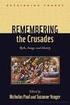 XVII Sympozjum Modelowanie i Symulacja Systemów Pomiarowych 20-24 września 2009r., Krynica INSTRUKCJA DLA AUTORÓW Imię i nazwisko autora(-ów) 1) STRESZCZENIE Niniejsza instrukcja dotyczy sposobu przygotowania
XVII Sympozjum Modelowanie i Symulacja Systemów Pomiarowych 20-24 września 2009r., Krynica INSTRUKCJA DLA AUTORÓW Imię i nazwisko autora(-ów) 1) STRESZCZENIE Niniejsza instrukcja dotyczy sposobu przygotowania
Wymagania edukacyjne z informatyki dla klasy szóstej szkoły podstawowej.
 Wymagania edukacyjne z informatyki dla klasy szóstej szkoły podstawowej. Dział Zagadnienia Wymagania podstawowe Wymagania ponadpodstawowe Arkusz kalkulacyjny (Microsoft Excel i OpenOffice) Uruchomienie
Wymagania edukacyjne z informatyki dla klasy szóstej szkoły podstawowej. Dział Zagadnienia Wymagania podstawowe Wymagania ponadpodstawowe Arkusz kalkulacyjny (Microsoft Excel i OpenOffice) Uruchomienie
1. 2. Dobór formy do treści dokumentu w edytorze tekstu MS Word
 1. 2. Dobór formy do treści dokumentu w edytorze tekstu MS Word a. 1. Cele lekcji i. a) Wiadomości 1. Uczeń potrafi wyjaśnić pojęcia: nagłówek, stopka, przypis. 2. Uczeń potrafi wymienić dwie zasadnicze
1. 2. Dobór formy do treści dokumentu w edytorze tekstu MS Word a. 1. Cele lekcji i. a) Wiadomości 1. Uczeń potrafi wyjaśnić pojęcia: nagłówek, stopka, przypis. 2. Uczeń potrafi wymienić dwie zasadnicze
Zasady redakcji pracy dyplomowej w Wyższej Szkole Kultury Fizycznej i Turystyki w Pruszkowie
 Zasady redakcji pracy dyplomowej w Wyższej Szkole Kultury Fizycznej i Turystyki w Pruszkowie Prace dyplomowe powinny być drukowane według następujących zaleceń: 1) druk jednostronny dotyczy tylko następujących
Zasady redakcji pracy dyplomowej w Wyższej Szkole Kultury Fizycznej i Turystyki w Pruszkowie Prace dyplomowe powinny być drukowane według następujących zaleceń: 1) druk jednostronny dotyczy tylko następujących
Administracja treści w CMS Joomla. Poziom podstawowy - uprawnienia redaktorskie
 Administracja treści w CMS Joomla Poziom podstawowy - uprawnienia redaktorskie Plan szkolenia 1. Czym jest Joomla? 2. Zakres uprawnień 3. Logowanie 4. Edytor tekstu JCE 5. Wstawianie/edycja tekstów 6.
Administracja treści w CMS Joomla Poziom podstawowy - uprawnienia redaktorskie Plan szkolenia 1. Czym jest Joomla? 2. Zakres uprawnień 3. Logowanie 4. Edytor tekstu JCE 5. Wstawianie/edycja tekstów 6.
ZASADY PISANIA ARTYKUŁÓW
 ZASADY PISANIA ARTYKUŁÓW XXIV Ogólnopolska Konferencja RACHUNKOWOŚĆ W ZARZĄDZANIU JEDNOSTKAMI GOSPODARCZYMI Świnoujście, 16 18 maja 2017 r. Uprzejmie prosimy o dostosowanie się do poniższych zasad edytorskich.
ZASADY PISANIA ARTYKUŁÓW XXIV Ogólnopolska Konferencja RACHUNKOWOŚĆ W ZARZĄDZANIU JEDNOSTKAMI GOSPODARCZYMI Świnoujście, 16 18 maja 2017 r. Uprzejmie prosimy o dostosowanie się do poniższych zasad edytorskich.
POLITECHNIKA POZNAŃSKA TYTUŁ PRACY PISZEMY W MIEJSCU TEGO TEKSTU
 POLITECHNIKA POZNAŃSKA WYDZIAŁ ELEKTRYCZNY Instytut Matematyki PRACA DYPLOMOWA LICENCJACKA/MAGISTERSKA TYTUŁ PRACY PISZEMY W MIEJSCU TEGO TEKSTU Imię Nazwisko Promotor: prof. dr hab. Jan Kowalski POZNAŃ,
POLITECHNIKA POZNAŃSKA WYDZIAŁ ELEKTRYCZNY Instytut Matematyki PRACA DYPLOMOWA LICENCJACKA/MAGISTERSKA TYTUŁ PRACY PISZEMY W MIEJSCU TEGO TEKSTU Imię Nazwisko Promotor: prof. dr hab. Jan Kowalski POZNAŃ,
Materiały na zajęcia z podstaw uŝytkowania komputerów OpenOffice. [Przepisz to wszystko co nie znajduje się w nawiasach kwadratowych]
![Materiały na zajęcia z podstaw uŝytkowania komputerów OpenOffice. [Przepisz to wszystko co nie znajduje się w nawiasach kwadratowych] Materiały na zajęcia z podstaw uŝytkowania komputerów OpenOffice. [Przepisz to wszystko co nie znajduje się w nawiasach kwadratowych]](/thumbs/68/59376828.jpg) Materiały na zajęcia z podstaw uŝytkowania komputerów OpenOffice [Przepisz to wszystko co nie znajduje się w nawiasach kwadratowych] Poszczególne wyrazy w tekście oddzielamy od siebie pojedynczą spacją.
Materiały na zajęcia z podstaw uŝytkowania komputerów OpenOffice [Przepisz to wszystko co nie znajduje się w nawiasach kwadratowych] Poszczególne wyrazy w tekście oddzielamy od siebie pojedynczą spacją.
Praca z tekstem: WORD Listy numerowane, wstawianie grafiki do pliku
 Praca z tekstem: WORD Listy numerowane, wstawianie grafiki do pliku W swoim folderze utwórz folder o nazwie 29_10_2009, wszystkie dzisiejsze zadania wykonuj w tym folderze. Na dzisiejszych zajęciach nauczymy
Praca z tekstem: WORD Listy numerowane, wstawianie grafiki do pliku W swoim folderze utwórz folder o nazwie 29_10_2009, wszystkie dzisiejsze zadania wykonuj w tym folderze. Na dzisiejszych zajęciach nauczymy
AKADEMIA im. JANA DŁUGOSZA w CZĘSTOCHOWIE
 AKADEMIA im. JANA DŁUGOSZA w CZĘSTOCHOWIE Wydział Matematyczno-Przyrodniczy Kierunek: nazwa kierunku Specjalność: nazwa specjalności JAN KOWALSKI Nr albumu:. TYTUŁ PRACY Praca przygotowana w nazwa zakładu/katedry
AKADEMIA im. JANA DŁUGOSZA w CZĘSTOCHOWIE Wydział Matematyczno-Przyrodniczy Kierunek: nazwa kierunku Specjalność: nazwa specjalności JAN KOWALSKI Nr albumu:. TYTUŁ PRACY Praca przygotowana w nazwa zakładu/katedry
Tytuł pracy po polsku (Arial, 14 pkt, pogrubiony) Tytuł pracy po angielsku (Arial, 14 pkt, pogrubiony, kursywa)
 Tytuł pracy po polsku (Arial, 14 pkt, pogrubiony) (pusty wiersz, 14 pkt, odstęp 1 linia) Tytuł pracy po angielsku (Arial, 14 pkt, pogrubiony, kursywa) (pusty wiersz, 14 pkt., interlinia 1 wiersz) Imię
Tytuł pracy po polsku (Arial, 14 pkt, pogrubiony) (pusty wiersz, 14 pkt, odstęp 1 linia) Tytuł pracy po angielsku (Arial, 14 pkt, pogrubiony, kursywa) (pusty wiersz, 14 pkt., interlinia 1 wiersz) Imię
Możliwości programu Power Point
 1 Szablon projektu Możliwości programu Power Point Zaczynamy od wybrania szablonu projektu (Format/Projekt Slajdu lub z paska narzędzi). Wybieramy szablon Szczelina. 2 Slajd tytułowy Następnie dodajemy
1 Szablon projektu Możliwości programu Power Point Zaczynamy od wybrania szablonu projektu (Format/Projekt Slajdu lub z paska narzędzi). Wybieramy szablon Szczelina. 2 Slajd tytułowy Następnie dodajemy
Wymagania dotyczące pracy dyplomowej
 Wymagania dotyczące pracy dyplomowej Spis treści 1 Wstęp... 2 2 Cel i zakres pracy... 2 3 Wymagania ogólne... 2 3.1 Forma i zawartość pracy... 2 3.2 Dokumenty do złożenia w Dziekanacie... 2 4 Marginesy...
Wymagania dotyczące pracy dyplomowej Spis treści 1 Wstęp... 2 2 Cel i zakres pracy... 2 3 Wymagania ogólne... 2 3.1 Forma i zawartość pracy... 2 3.2 Dokumenty do złożenia w Dziekanacie... 2 4 Marginesy...
Podstawy pracy z edytorem tekstu. na przykładzie Open Office
 Podstawy pracy z edytorem tekstu na przykładzie Open Office inż. Krzysztof Głaz krzysztof.glaz@gmail.com http://krzysztofglaz.eu.org Wprowadzenie Dokument ten został napisany jako pomoc dla osób, które
Podstawy pracy z edytorem tekstu na przykładzie Open Office inż. Krzysztof Głaz krzysztof.glaz@gmail.com http://krzysztofglaz.eu.org Wprowadzenie Dokument ten został napisany jako pomoc dla osób, które
Edytor tekstu MS Word 2003 - podstawy
 Edytor tekstu MS Word 2003 - podstawy Cz. 4. Rysunki i tabele w dokumencie Obiekt WordArt Jeżeli chcemy zamieścić w naszym dokumencie jakiś efektowny napis, na przykład hasło reklamowe, możemy wykorzystać
Edytor tekstu MS Word 2003 - podstawy Cz. 4. Rysunki i tabele w dokumencie Obiekt WordArt Jeżeli chcemy zamieścić w naszym dokumencie jakiś efektowny napis, na przykład hasło reklamowe, możemy wykorzystać
TYTUŁ (CALIBRI, 16 PT, POGRUBIONY, WIELKIE LITERY, DO ŚRODKA)
 SECURITOLOGIA [numer wydania]/rok stopień naukowy, imię i nazwisko autora (Calibri, 13 pt, pogrubione, do lewej) Afiliacja (Calibri, 13 pt, do lewej) TYTUŁ (CALIBRI, 16 PT, POGRUBIONY, WIELKIE LITERY,
SECURITOLOGIA [numer wydania]/rok stopień naukowy, imię i nazwisko autora (Calibri, 13 pt, pogrubione, do lewej) Afiliacja (Calibri, 13 pt, do lewej) TYTUŁ (CALIBRI, 16 PT, POGRUBIONY, WIELKIE LITERY,
EDYTOR TEKSTU C WORD
 EDYTOR TEKSTU C WORD Ustawienia dokumentu: menu Widok 2. 1. Ustawienia dokumentu: menu Układ 3. 4. 5. Formatowanie dokumentu (tekstu) 6. 7. Pamiętaj! Często zapisuj tekst, nad którym pracujesz. Uchroni
EDYTOR TEKSTU C WORD Ustawienia dokumentu: menu Widok 2. 1. Ustawienia dokumentu: menu Układ 3. 4. 5. Formatowanie dokumentu (tekstu) 6. 7. Pamiętaj! Często zapisuj tekst, nad którym pracujesz. Uchroni
Arkusz strona zawierająca informacje. Dokumenty Excela są jakby skoroszytami podzielonymi na pojedyncze arkusze.
 ARKUSZ KALKULACYJNY Arkusz strona zawierająca informacje Dokumenty Excela są jakby skoroszytami podzielonymi na pojedyncze arkusze. Obszar roboczy fragment ekranu, na którym dokonywane są obliczenia Wiersze
ARKUSZ KALKULACYJNY Arkusz strona zawierająca informacje Dokumenty Excela są jakby skoroszytami podzielonymi na pojedyncze arkusze. Obszar roboczy fragment ekranu, na którym dokonywane są obliczenia Wiersze
Arkusz kalkulacyjny EXCEL
 ARKUSZ KALKULACYJNY EXCEL 1 Arkusz kalkulacyjny EXCEL Aby obrysować tabelę krawędziami należy: 1. Zaznaczyć komórki, które chcemy obrysować. 2. Kursor myszy ustawić na menu FORMAT i raz kliknąć lewym klawiszem
ARKUSZ KALKULACYJNY EXCEL 1 Arkusz kalkulacyjny EXCEL Aby obrysować tabelę krawędziami należy: 1. Zaznaczyć komórki, które chcemy obrysować. 2. Kursor myszy ustawić na menu FORMAT i raz kliknąć lewym klawiszem
Temat 1. Więcej o opracowywaniu tekstu
 Temat 1. Więcej o opracowywaniu tekstu Cele edukacyjne Celem tematu 1. jest uporządkowanie i rozszerzenie wiedzy uczniów na temat opracowywania dokumentów tekstowych (m.in. stosowania tabulatorów, spacji
Temat 1. Więcej o opracowywaniu tekstu Cele edukacyjne Celem tematu 1. jest uporządkowanie i rozszerzenie wiedzy uczniów na temat opracowywania dokumentów tekstowych (m.in. stosowania tabulatorów, spacji
Formatowanie długich dokumentów tekstowych
 Formatowanie długich dokumentów tekstowych Na prawach rękopisu Warszawa 2002 Opracowanie: Janusz S. Wierzbicki Marta Wnukowicz Spis treści 1. STRESZCZENIE...3 2. WYKORZYSTANIE STYLÓW TEKSTU DO FORMATOWANIA
Formatowanie długich dokumentów tekstowych Na prawach rękopisu Warszawa 2002 Opracowanie: Janusz S. Wierzbicki Marta Wnukowicz Spis treści 1. STRESZCZENIE...3 2. WYKORZYSTANIE STYLÓW TEKSTU DO FORMATOWANIA
Ms WORD Poziom podstawowy Materiały szkoleniowe
 Ms WORD Poziom podstawowy Materiały szkoleniowe Nota Materiał powstał w ramach realizacji projektu e-kompetencje bez barier dofinansowanego z Programu Operacyjnego Polska Cyfrowa działanie 3.1 Działania
Ms WORD Poziom podstawowy Materiały szkoleniowe Nota Materiał powstał w ramach realizacji projektu e-kompetencje bez barier dofinansowanego z Programu Operacyjnego Polska Cyfrowa działanie 3.1 Działania
WordPad Materiały szkoleniowe
 WordPad Materiały szkoleniowe Nota Materiał powstał w ramach realizacji projektu e-kompetencje bez barier dofinansowanego z Programu Operacyjnego Polska Cyfrowa działanie. Działania szkoleniowe na rzecz
WordPad Materiały szkoleniowe Nota Materiał powstał w ramach realizacji projektu e-kompetencje bez barier dofinansowanego z Programu Operacyjnego Polska Cyfrowa działanie. Działania szkoleniowe na rzecz
Edytor tekstu Notatnik
 Temat: komputerowe pisanie w edytorze tekstu 1 (pierwsze dokumenty tekstowe) Edytor tekstu umożliwia tworzenie dokumentu tekstowego, jego wielokrotne redagowanie (pisanie, modyfikowanie istniejącego tekstu,
Temat: komputerowe pisanie w edytorze tekstu 1 (pierwsze dokumenty tekstowe) Edytor tekstu umożliwia tworzenie dokumentu tekstowego, jego wielokrotne redagowanie (pisanie, modyfikowanie istniejącego tekstu,
Przypisy i przypisy końcowe
 - 1 - Przypisy i przypisy końcowe Przypisami nazywamy pewne teksty służące do podawania wyjaśnień, komentarzy, odsyłaczy do tekstu, do bibliografii itp. Edytor WORD rozróżnia dwa rodzaje przypisów: przypisy
- 1 - Przypisy i przypisy końcowe Przypisami nazywamy pewne teksty służące do podawania wyjaśnień, komentarzy, odsyłaczy do tekstu, do bibliografii itp. Edytor WORD rozróżnia dwa rodzaje przypisów: przypisy
SPIS ILUSTRACJI, BIBLIOGRAFIA
 SPIS ILUSTRACJI, BIBLIOGRAFIA Ćwiczenie 1 Automatyczne tworzenie spisu ilustracji 1. Wstaw do tekstu roboczego kilka rysunków (WSTAWIANIE OBRAZ z pliku). 2. Ustaw kursor w wersie pod zdjęciem i kliknij
SPIS ILUSTRACJI, BIBLIOGRAFIA Ćwiczenie 1 Automatyczne tworzenie spisu ilustracji 1. Wstaw do tekstu roboczego kilka rysunków (WSTAWIANIE OBRAZ z pliku). 2. Ustaw kursor w wersie pod zdjęciem i kliknij
Edytor tekstu OpenOffice Writer Podstawy
 Edytor tekstu OpenOffice Writer Podstawy Cz. 5. Tabulatory i inne funkcje edytora OpenOffice Writer Tabulatory umożliwiają wyrównanie tekstu do lewej, do prawej, do środka, do znaku dziesiętnego lub do
Edytor tekstu OpenOffice Writer Podstawy Cz. 5. Tabulatory i inne funkcje edytora OpenOffice Writer Tabulatory umożliwiają wyrównanie tekstu do lewej, do prawej, do środka, do znaku dziesiętnego lub do
Dlaczego stosujemy edytory tekstu?
 Edytor tekstu Edytor tekstu program komputerowy służący do tworzenia, edycji i formatowania dokumentów tekstowych za pomocą komputera. Dlaczego stosujemy edytory tekstu? możemy poprawiać tekst możemy uzupełniać
Edytor tekstu Edytor tekstu program komputerowy służący do tworzenia, edycji i formatowania dokumentów tekstowych za pomocą komputera. Dlaczego stosujemy edytory tekstu? możemy poprawiać tekst możemy uzupełniać
Uwagi na temat formatowania tekstu referatów konferencji PLOUG
 Uwagi na temat formatowania tekstu referatów konferencji PLOUG Imię i nazwisko autora Abstrakt. Abstrakt artykułu zamieszczanego w materiałach konferencyjnych PLOUG. Abstrakt piszemy stylem Abstract. Styl
Uwagi na temat formatowania tekstu referatów konferencji PLOUG Imię i nazwisko autora Abstrakt. Abstrakt artykułu zamieszczanego w materiałach konferencyjnych PLOUG. Abstrakt piszemy stylem Abstract. Styl
Nawigacja po długim dokumencie może być męcząca, dlatego warto poznać następujące skróty klawiszowe
 Zestawienie wydatków rok 2015 1 Wstaw numerację stron. Aby to zrobić przejdź na zakładkę Wstawianie i w grupie Nagłówek i stopka wybierz Numer strony. Następnie określ pozycję numeru na stronie (na przykład
Zestawienie wydatków rok 2015 1 Wstaw numerację stron. Aby to zrobić przejdź na zakładkę Wstawianie i w grupie Nagłówek i stopka wybierz Numer strony. Następnie określ pozycję numeru na stronie (na przykład
ZASADY PRZYGOTOWANIA PRAC DO DRUKU ORAZ ZASADY KWALIFIKOWANIA LUB ODRZUCENIA PUBLIKACJI wersja 1.0
 STUDIA I MATERIAŁY TOWARZYSTWA NAUKOWEGO NIERUCHOMOŚCI Journal of the Polish Real Estate Scientific Society ZASADY PRZYGOTOWANIA PRAC DO DRUKU ORAZ ZASADY KWALIFIKOWANIA LUB ODRZUCENIA PUBLIKACJI wersja
STUDIA I MATERIAŁY TOWARZYSTWA NAUKOWEGO NIERUCHOMOŚCI Journal of the Polish Real Estate Scientific Society ZASADY PRZYGOTOWANIA PRAC DO DRUKU ORAZ ZASADY KWALIFIKOWANIA LUB ODRZUCENIA PUBLIKACJI wersja
Zadanie 3. Praca z tabelami
 Zadanie 3. Praca z tabelami Niektóre informacje wygodnie jest przedstawiać w tabeli. Pokażemy, w jaki sposób można w dokumentach tworzyć i formatować tabele. Wszystkie funkcje związane z tabelami dostępne
Zadanie 3. Praca z tabelami Niektóre informacje wygodnie jest przedstawiać w tabeli. Pokażemy, w jaki sposób można w dokumentach tworzyć i formatować tabele. Wszystkie funkcje związane z tabelami dostępne
Oprogramowanie Użytkowe ćwiczenia Semestr I mgr inż. Daniel Riabcew SWSPiZ
 Sekcje W czasie formatowania dokumentu może zaistnieć potrzeba podziału dokumentu na sekcje, czyli mniejsze części, z których każda może być inaczej sformatowana. Jest to konieczne w przypadku, gdy w jakiejś
Sekcje W czasie formatowania dokumentu może zaistnieć potrzeba podziału dokumentu na sekcje, czyli mniejsze części, z których każda może być inaczej sformatowana. Jest to konieczne w przypadku, gdy w jakiejś
INTERSTENO 2013Ghent World championship professional word processing
 UŻYWANY SYSTEM OPERACYJNY UŻYWANA WERSJA EDYTORA TEKSTU COMPETITION ID NUMER IDENTYFIKACYJNY A 1 Instrukcjedlauczestników Otwórz document documenttransport.doc i od razu zapisz go pod nazwą TRANSPORTXXX.DOC
UŻYWANY SYSTEM OPERACYJNY UŻYWANA WERSJA EDYTORA TEKSTU COMPETITION ID NUMER IDENTYFIKACYJNY A 1 Instrukcjedlauczestników Otwórz document documenttransport.doc i od razu zapisz go pod nazwą TRANSPORTXXX.DOC
PAŃSTWOWA WYŻSZA SZKOŁA ZAWODOWA W SANDOMIERZU (18)
 PAŃSTWOWA WYŻSZA SZKOŁA ZAWODOWA W SANDOMIERZU (18) MECHATRONIKA (14) IMIĘ I NAZWISKO (14) Nr albumu:xxxxx (12) Tytuł pracy (16) Praca inżynierska napisana pod kierunkiem naukowym (12) Sandomierz (rok)
PAŃSTWOWA WYŻSZA SZKOŁA ZAWODOWA W SANDOMIERZU (18) MECHATRONIKA (14) IMIĘ I NAZWISKO (14) Nr albumu:xxxxx (12) Tytuł pracy (16) Praca inżynierska napisana pod kierunkiem naukowym (12) Sandomierz (rok)
Europejski Certyfikat Umiejętności Komputerowych. Moduł 3 Przetwarzanie tekstów
 Europejski Certyfikat Umiejętności Komputerowych. Moduł 3 Przetwarzanie tekstów 1. Uruchamianie edytora tekstu MS Word 2003 Edytor tekstu uruchamiamy jak każdy program w systemie Windows. Można to zrobić
Europejski Certyfikat Umiejętności Komputerowych. Moduł 3 Przetwarzanie tekstów 1. Uruchamianie edytora tekstu MS Word 2003 Edytor tekstu uruchamiamy jak każdy program w systemie Windows. Można to zrobić
Temat: Organizacja skoroszytów i arkuszy
 Temat: Organizacja skoroszytów i arkuszy Podstawowe informacje o skoroszycie Excel jest najczęściej wykorzystywany do tworzenia skoroszytów. Skoroszyt jest zbiorem informacji, które są przechowywane w
Temat: Organizacja skoroszytów i arkuszy Podstawowe informacje o skoroszycie Excel jest najczęściej wykorzystywany do tworzenia skoroszytów. Skoroszyt jest zbiorem informacji, które są przechowywane w
Word ćwiczenia ZADANIE 1
 Word ćwiczenia ZADANIE 1 1. Otworzyć nowy dokument i zapisać go pod nazwą tekst.doc 2. Wpisać przedstawiony poniŝej tekst. KaŜda linijka ma stanowić odrębny akapit! To jest ćwiczenie sprawdzające i utrwalające
Word ćwiczenia ZADANIE 1 1. Otworzyć nowy dokument i zapisać go pod nazwą tekst.doc 2. Wpisać przedstawiony poniŝej tekst. KaŜda linijka ma stanowić odrębny akapit! To jest ćwiczenie sprawdzające i utrwalające
Spis treści. spis treści wygenerowany automatycznie
 Spis treści Rozdział 2.Wymagania edytorskie 2 2.1. Wymagania ogólne 2 2.2. Tytuły rozdziałów i podrozdziałów 2 2.3. Rysunki, tabele i wzory 3 2.3.1. Rysunki 3 2.3.2. Tabele 4 2.3.3. Wzory 4 2.4. Odsyłacze
Spis treści Rozdział 2.Wymagania edytorskie 2 2.1. Wymagania ogólne 2 2.2. Tytuły rozdziałów i podrozdziałów 2 2.3. Rysunki, tabele i wzory 3 2.3.1. Rysunki 3 2.3.2. Tabele 4 2.3.3. Wzory 4 2.4. Odsyłacze
Samouczek edycji dokumentów tekstowych
 1. Różne sposoby zaznaczania tekstu. Najprostszą czynnością, którą możemy wykonać na zaznaczonym tekście, jest jego usunięcie. Wystarczy nacisnąć klawisz Delete lub Backspace. Aby przekonać się, jak to
1. Różne sposoby zaznaczania tekstu. Najprostszą czynnością, którą możemy wykonać na zaznaczonym tekście, jest jego usunięcie. Wystarczy nacisnąć klawisz Delete lub Backspace. Aby przekonać się, jak to
ZALECENIA DOTYCZĄCE REDAKCJI PRACY DYPLOMOWEJ (magisterskiej, licencjackiej lub inżynierskiej) przygotowanej do obrony w Wyższej Szkole Informatyki,
 ZALECENIA DOTYCZĄCE REDAKCJI PRACY DYPLOMOWEJ (magisterskiej, licencjackiej lub inżynierskiej) przygotowanej do obrony w Wyższej Szkole Informatyki, Zarządzania i Administracji w Warszawie Warszawa 2018
ZALECENIA DOTYCZĄCE REDAKCJI PRACY DYPLOMOWEJ (magisterskiej, licencjackiej lub inżynierskiej) przygotowanej do obrony w Wyższej Szkole Informatyki, Zarządzania i Administracji w Warszawie Warszawa 2018
Instrukcja posługiwania się szablonem
 Instrukcja posługiwania się szablonem formatowania artykułu do publikacji Przyjęte do publikacji artykuły ukażą się w formie kilkutomowej monografii. Jeden z jej tomów będzie książką "profesorską". Zgłaszane
Instrukcja posługiwania się szablonem formatowania artykułu do publikacji Przyjęte do publikacji artykuły ukażą się w formie kilkutomowej monografii. Jeden z jej tomów będzie książką "profesorską". Zgłaszane
Test z przedmiotu zajęcia komputerowe
 Test z przedmiotu zajęcia komputerowe 1. System operacyjny to: a) nowoczesna gra komputerowa, b) program niezbędny do pracy na komputerze, c) urządzenie w komputerze. d) przeglądarka internetowa 2.Angielskie
Test z przedmiotu zajęcia komputerowe 1. System operacyjny to: a) nowoczesna gra komputerowa, b) program niezbędny do pracy na komputerze, c) urządzenie w komputerze. d) przeglądarka internetowa 2.Angielskie
ECDL/ICDL Przetwarzanie tekstów Moduł B3 Sylabus - wersja 6.0
 ECDL/ICDL Przetwarzanie tekstów Moduł B3 Sylabus - wersja 6.0 Przeznaczenie sylabusa Dokument ten zawiera szczegółowy sylabus dla modułu ECDL/ICDL Przetwarzanie tekstów. Sylabus opisuje zakres wiedzy i
ECDL/ICDL Przetwarzanie tekstów Moduł B3 Sylabus - wersja 6.0 Przeznaczenie sylabusa Dokument ten zawiera szczegółowy sylabus dla modułu ECDL/ICDL Przetwarzanie tekstów. Sylabus opisuje zakres wiedzy i
